Windows 10 完全シャットダウンの方法と設定
最終更新日
Windows10 の初期値では「シャットダウン」をクリックし実行しても、完全にシャットダウンすることは出来ません。これは次回起動時に、高速で起動するために一部の情報を保持するよう、完全シャットダウンではなく、休止状態にする仕組み「高速スタートアップ」が有効になっているためです。
このページでは、必要な時だけ完全シャットダウンする方法と、常に完全シャットダウンする設定を紹介しています。
既定値で完全シャットダウンができないのはなぜ?
完全シャットダウンができないのは、初期設定で「高速スタートアップ」機能が有効になっているためです。高速スタートアップは、Windows 8 から採用されているので、その時代ではまだハードディスクがメインで、起動もかなり遅いのでこのような機能が搭載され、Windows10 にも引き継がれているものだと思います。 現在のパソコンでは、ハードディスクではなく SSD が主流になっており、問題がなければ起動もかなり早いので、何かと不具合が発生する「高速スタートアップ」を必要がなければ、無効にしても支障はないでしょう。
高速スタートアップによるシャットダウンの仕組み
パソコンを、完全シャットダウンすると次回起動時に、BIOS(UEFI)の起動してから、Windows10 が起動しデバイスドライバーなどの情報やサービスなどを読込して、サインインができる状態になるので、そのぶん起動するのに時間がかります。 「高速スタートアップ」によるシャットダウンは、必要最低限のみの電源供給により、パソコンの操作状況が保持された状態にし、次回起動時には BIOS やドライバーなどの読込も必要なく、素早く起動する仕組みなっています。
完全シャットダウンによる安全性の向上
周辺機器の接続やハード的なメンテナンスなど、完全にシャットダウンをしてからでないと、できないものもがあります。また、グラフィックボードやディスクドライブの交換などの場合も、完全シャットダウンは必須で、休止状態のシャットダウンで知らずに操作するとかなり危険です。 また、休止状態によるシャットダウンでは、事実上 Windows10 が起動している状態を保持しているので、再起動するまでは PC は完全なリフレッシュされず、知らないうちに問題が起きていることもあります。 このようなことからも、完全シャットダウンのほうが安全性は向上します。
高速スタートアップを利用したい
もし高速スタートアップを有効にして、完全シャットダウンの設定をしないなら、パソコンの調子が少しおかしいと感じたら「再起動」する。それと、一時的に完全シャットダウンする方法も覚えておくと便利です。
もし高速スタートアップを有効にして、完全シャットダウンの設定をしないなら、パソコンの調子が少しおかしいと感じたら「再起動」する。それと、一時的に完全シャットダウンする方法も覚えておくと便利です。
必要な時だけ完全シャットダウンする方法
※この方法は、一度だけ有効な完全シャットダウンです。次回も完全シャットダウンを行う場合は、同じ操作が必要です。 キーボードの「Shift」キーを、押しながら「シャットダウン」をクリックすると、完全シャットダウンができます。
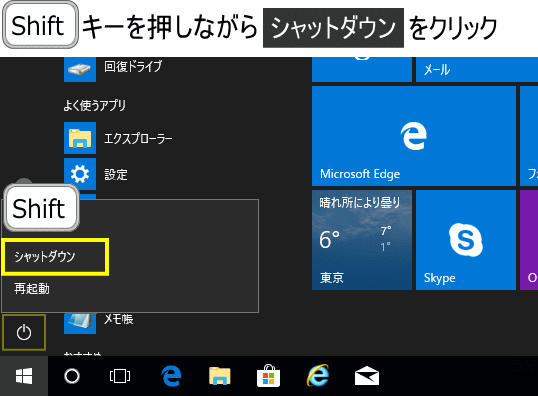
常に完全シャットダウンをする設定
常に完全シャットダウンを実行する方法は「高速スタートアップ」機能を無効にします。 1.Windows マークをクリックし 「設定」をクリックします。
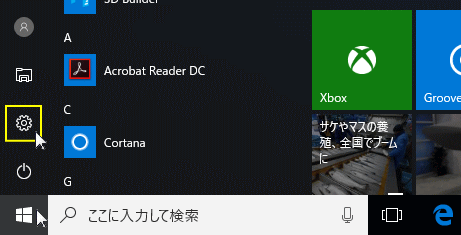 2.「システム」をクリックします。
2.「システム」をクリックします。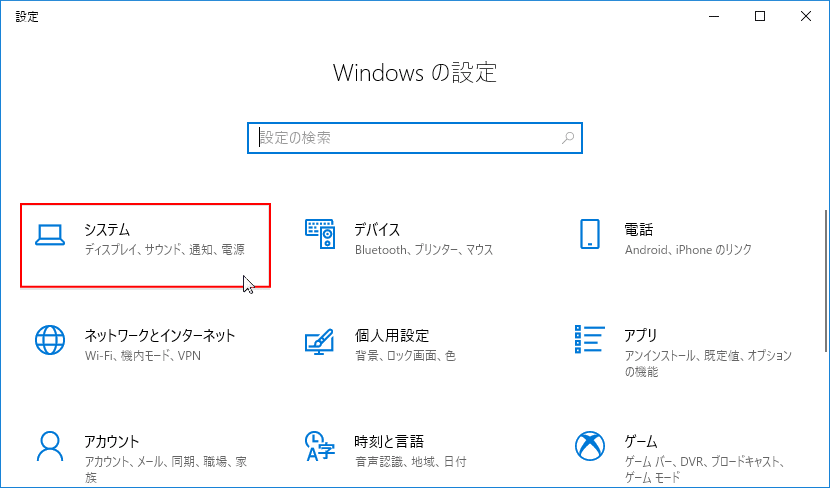 3.「電源とスリープ」をクリックします。<
3.「電源とスリープ」をクリックします。<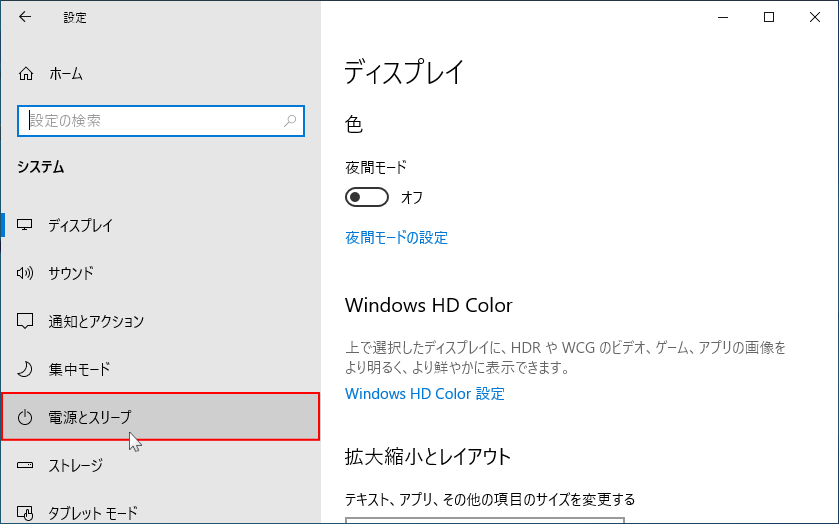 4.「電源の追加設定」をクリックし「電源オプション」を開きます。
4.「電源の追加設定」をクリックし「電源オプション」を開きます。※ウィンドのサイズやバージョンによっては、掲示の位置が異なります。
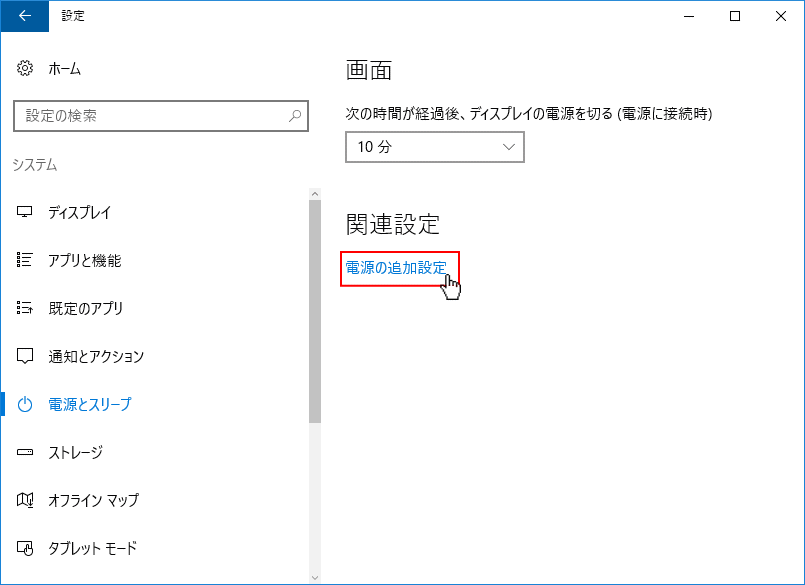 5.「電源ボタンの動作を選択する」をクリックします。
5.「電源ボタンの動作を選択する」をクリックします。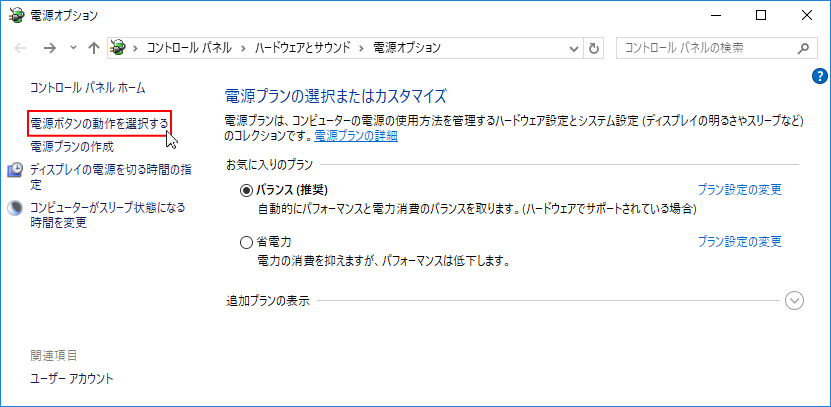 6.「現在利用可能ではない設定を変更します」をクリックします。
6.「現在利用可能ではない設定を変更します」をクリックします。この操作で「シャットダウン設定」を有効にできます。
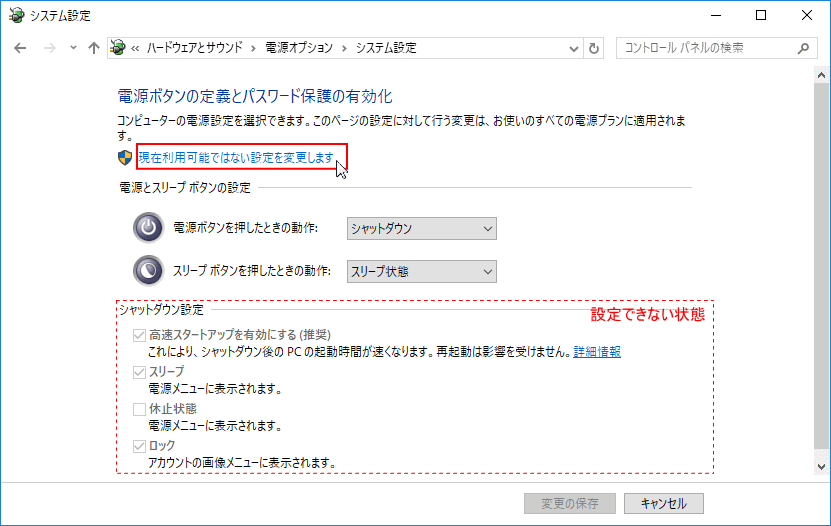 7.「高速スタートアップ」のチェックマークを外し「変更の保存」をクリックして完了です。
7.「高速スタートアップ」のチェックマークを外し「変更の保存」をクリックして完了です。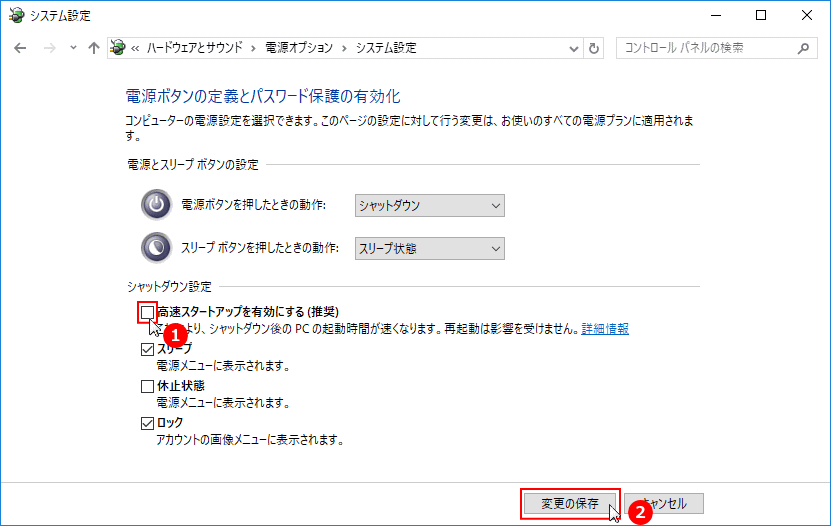
これで、スタートメニューの「シャットダウン」をクリックすると、常に完全シャットダウンすることができるようになります。
スポンサーリンク

